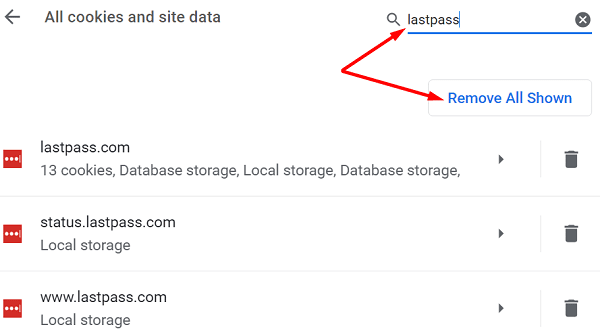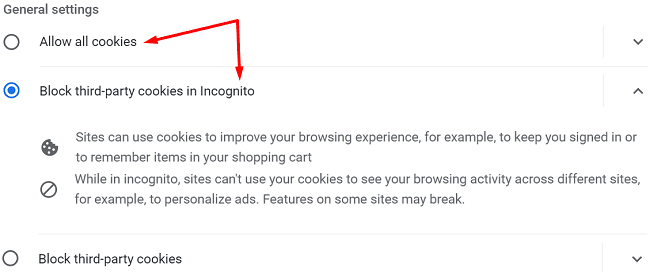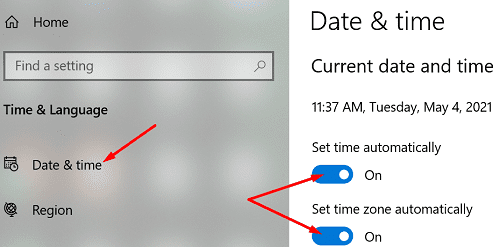Uw LastPass-browserextensie kan soms falen bij het verbinden met zijn servers. Wanneer dit probleem zich voordoet, geeft de service meestal de volgende fout weer op het scherm: “Er is een fout opgetreden bij het proberen contact op te nemen met de server.” Als het opnieuw opstarten van de wachtwoordmanager en het herstarten van uw computer niet helpt, volg dan de onderstaande probleemoplossingsstappen.
Inhoud
Oplossing: LastPass kon niet contact opnemen met zijn servers
⇒ Snelle Opmerking: Controleer of de servers niet uitgevallen zijn. Ga naar de statuspagina van de service en controleer of er bekende problemen zijn die de wachtwoordmanager beïnvloeden.
Installeer de laatste LastPass-updates
Ten eerste, zorg ervoor dat u de nieuwste LastPass-versie op uw computer gebruikt. De nieuwste releases bevatten vaak patchen voor bekende bugs en bieden belangrijke compatibiliteits- en stabiliteitsverbeteringen. Ga naar de officiële LastPass-website en update uw extensie.
Vergeet ook niet om uw browser en besturingssysteem bij te werken. Als u bijvoorbeeld Chrome gebruikt, ga dan naar Help, selecteer Over Google Chrome en installeer de laatste browserversie. Klik met de rechtermuisknop op de Start-knop, selecteer Instellingen en kies vervolgens Windows Update om te controleren op updates. Herstart uw computer en router en kijk of de fout aanhoudt.
Wis de lokale LastPass-cache
Veel gebruikers hebben bevestigd dat ze dit probleem hebben opgelost door de LastPass-cache te wissen. Klik op het LastPass-pictogram in uw browser, ga naar Meer opties, selecteer Geavanceerd en selecteer vervolgens Wis lokale cache. Vernieuw uw browser en probeer het opnieuw.
Of, nog beter, u kunt naar chrome://settings/siteData?search=cookies gaan, en lastpass invoeren in de zoekbalk. Klik op Verwijder alle weergegeven en druk op de Wis alles-knop. Herstart Chrome en kijk of het probleem is opgelost.
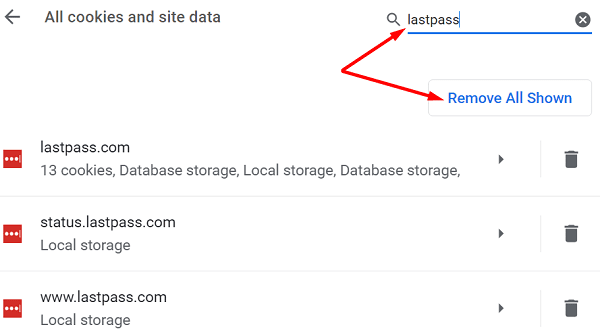
Als het probleem aanhoudt, schakel dan uw antivirus en firewall uit en probeer het opnieuw.
Controleer uw browserinstellingen
Verouderde of verstopte cookies en cachegegevens kunnen het probleem veroorzaken. Wis uw browsercache en cookies om deze potentiële oorzaak van het probleem te elimineren.
Uw browserinstellingen kunnen voorkomen dat de wachtwoordmanager verbinding maakt met zijn servers. Uw extensies kunnen de cookies wissen waarop LastPass vertrouwt om uw wachtwoorden te beheren. Bovendien kunnen advertentie-blockers en privacy-extensies ook de scripts blokkeren die aan uw wachtwoordmanager zijn gekoppeld.
Ga naar uw browserinstellingen en zorg ervoor dat cookies zijn toegestaan. Als u Chrome gebruikt, ga dan naar Instellingen, scroll naar beneden naar Privacy en beveiliging en selecteer Cookies en andere sitegegevens. Sta alle cookies toe of blokkeer cookies alleen in de Incognito-modus.
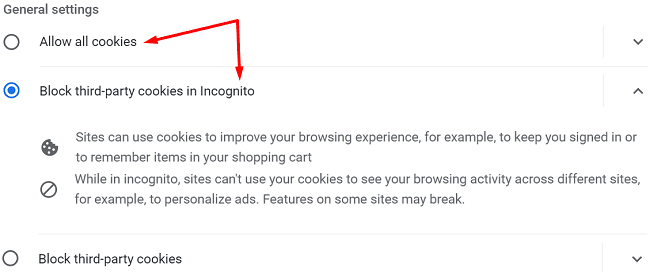
Ga dan naar Extensies en schakel handmatig al uw extensies uit, behalve LastPass. Vernieuw uw browser en kijk of de fout is verdwenen.
Zorg voor correcte datum- en tijdinstellingen
Wanneer uw LastPass-extensie een verbindingsverzoek naar zijn servers verzendt, worden uw systeemdatum en tijdinstellingen automatisch geverifieerd. Als ze niet correct zijn, blokkeren de servers het verbindingsverzoek om veiligheidsredenen.
Om dit probleem op te lossen, gaat u naar Instellingen, gaat u naar Tijd en taal en klikt u op Datum en tijd. Laat uw computer automatisch de datum- en tijdzone-instellingen instellen. Herstart vervolgens de machine en kijk of deze methode het probleem heeft opgelost.
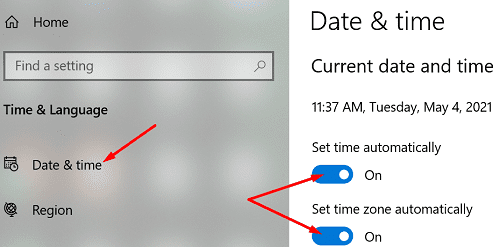
Herinstalleren van LastPass
Als het probleem aanhoudt, verwijder dan LastPass, herstart uw computer en installeer de wachtwoordmanager opnieuw. In Chrome gaat u naar Extensies, selecteert LastPass en klikt u op de Verwijder-knop.
Als u ook de LastPass-app op uw Windows-computer hebt geïnstalleerd, klik dan met de rechtermuisknop op de Start-knop en ga naar Instellingen → Apps → Geïnstalleerde apps → LastPass verwijderen.
Gebruik uw hoofdwachtwoord om toegang te krijgen tot uw account.
Conclusie
Als LastPass niet kan verbinden met zijn servers, wis dan de lokale cache, werk de wachtwoordmanager bij en schakel uw browserextensies uit. Zorg er daarnaast voor dat de datum- en tijdinstellingen van uw systeem correct zijn. Als het probleem aanhoudt, herinstalleert u LastPass en controleert u de resultaten. Hebben deze oplossingen u geholpen het probleem op te lossen? Laat het ons weten in de reacties hieronder.